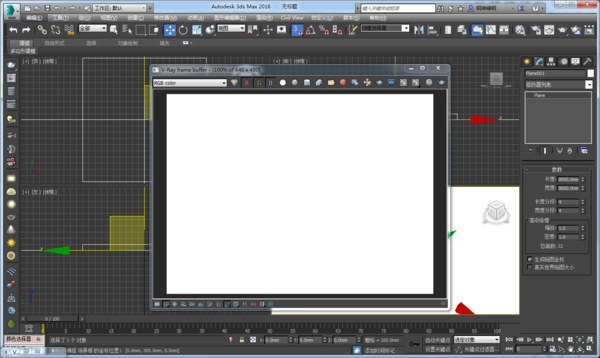1.打开3dmax,按下F10或者按照图1的指示点击茶壶按钮打开渲染控制面板,然后按下切换渲染器按钮指定Vray为渲染器。 (图01)
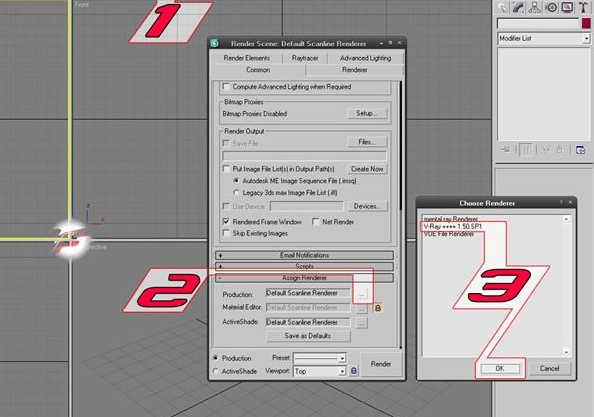
2.然后按照图片所示,设置好Vray的各项参数。 (图02)
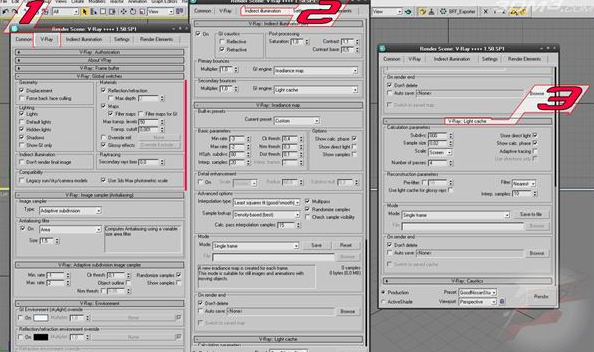
3.然后创建一个曲线(不一定非要是NURBS,但是我在这儿使用的是 NURBS,因为可方便的创建漂亮的曲度来表现这个渲染布景的墙面。 (图03)
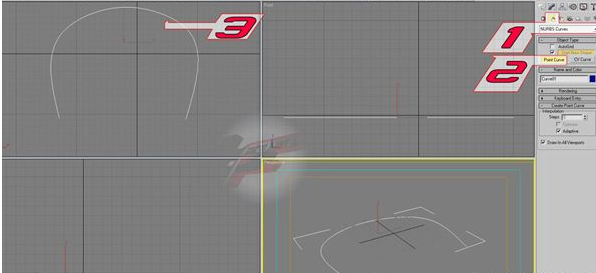
4.使用挤压工具配合曲线来创建墙体,然后可以塌陷物体到编辑多边形物体,并且创建出底部的地板,要得到地板的效果,可以渲染底部的边,然后按住Shfit键,然后拖拉,缩放完毕以后就可得到新的边界,创建出地板,这样可以得到一个拐角是垂直的地面和墙体,如果要得到光滑的过度,可以给交界的边做倒角,如法炮制天花板,然后给他细分光滑。 (图04)
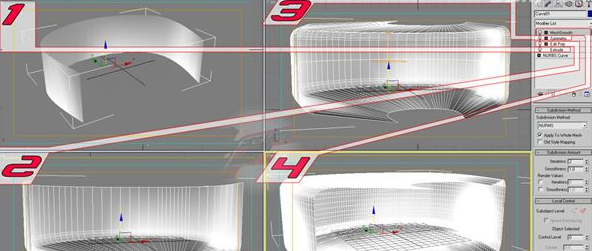
5.我们将要创建Vray的全局照明,你可以在下图看到如何布光,所有的光线都指向墙壁,这样可以得到类似真实的布景散射照明。 (图05)
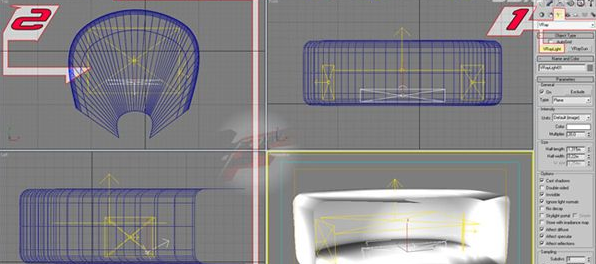
6.我们还没有最后的墙面,直接建立一个平面,测试墙面的东西就用球球吧。 (图06)
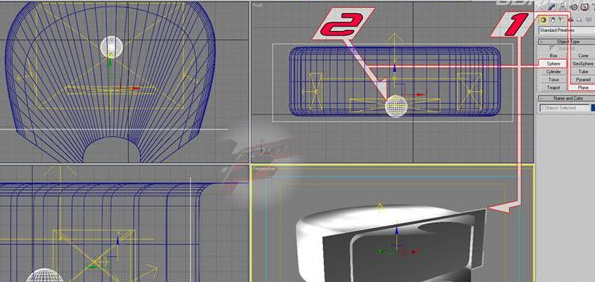
7.调整透视,(将所要表现的物体放置在画面的中间)然后按下Ctrl C来创建出摄像机,然后修正透视,之后按P键切换的透视图都会继承这写透视设置,然后做些小的调整以后,可以在此按下C,这可以让你快速的调整所需要的视图结构。对于这个布景最重要的事情就是背光,我认为最好用聚光灯来表现,下图显示背光灯的布置,为了得到柔和的效果,你可以减少Hotspot/Beam以及增大Falloff/Field等参数 (图07)

8.创建布景的材质,只需要一个简单的灰色Vray材质。 (图08)
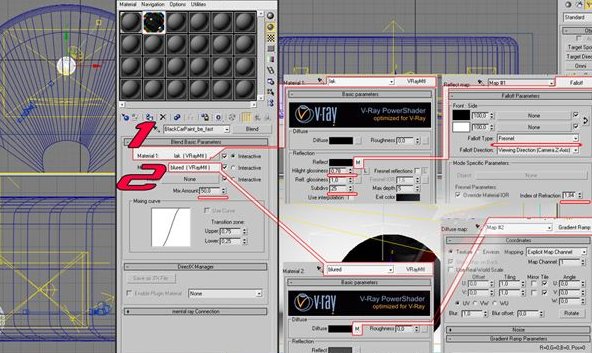
9.按下F9键来渲染测试。 (图09)
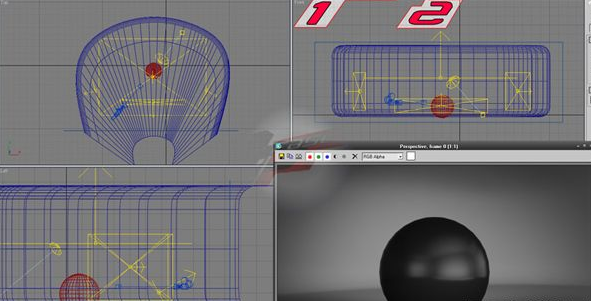
10.增加其他的Vray材质来增加反射的效果。 (图10)
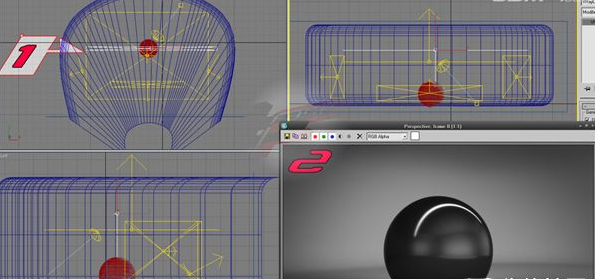
11.同样的场景和材质渲染汽车模型的效果。 (图11)